Hoe u ervoor zorgt dat uw NVIDIA SHIELD of controller knippert wanneer het hoort "OK Google"

NVIDIA's SHIELD is de eerste doos voor Android TV die de Google Assistent ontvangt en u kunt al iets cools doen hiermee, zoals bij gebruik van de tv uitgeschakeld. Als je een visuele melding wilt dat het je hoorde, is daar ook een verborgen aanpassing voor.
Er zijn eigenlijk een paar schakelaars gevonden in het menu Developer-instellingen die de controller of SHIELD zelf zullen dwingen te knipperen wanneer het detecteert de woorden "OK Google", waardoor het een stuk gemakkelijker te gebruiken is als je weg bent van de tv ... aangenomen dat je de controller in de buurt hebt, natuurlijk.
Voordat je die tweak kunt inschakelen, moet je echter eerst om ontwikkelaaropties op uw SHIELD in te schakelen. Het proces is precies hetzelfde als op Android-telefoons en -tablets, maar hier is het snel en vies: ga naar Instellingen en scrol omlaag naar Info. Zoek in dit menu het item "Build" en klik er vervolgens zeven keer op. Toastmeldingen laten je weten hoeveel klikken je nog meer nodig hebt, en op de laatste laat het je weten dat 'je een ontwikkelaar bent'. Klaar.
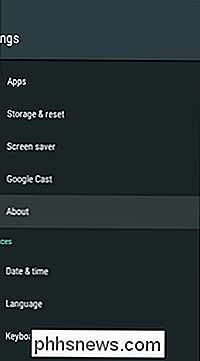

Spring daarmee een menu terug, en dan scrol omlaag naar het nieuw toegevoegde Developer Options-item. Open het.
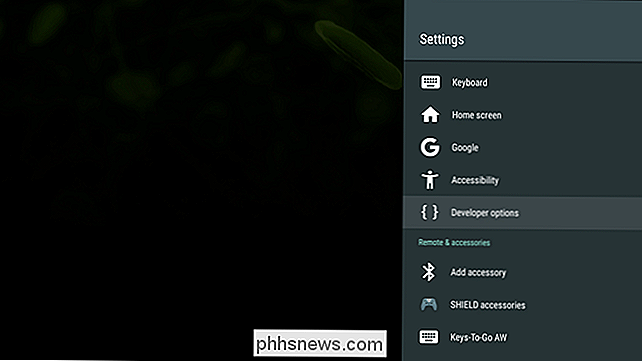
Er is veel gaande in dit menu - veel dingen waar u zich nu waarschijnlijk niet mee bezig hoeft te houden - dus scrol helemaal naar beneden. Hier vindt u twee opties: "Knippercontrolelampje bij detectie van hotwords" en "Pulse SHIELD-led bij detectie van hotwords voor het eerst voorbijgaan."
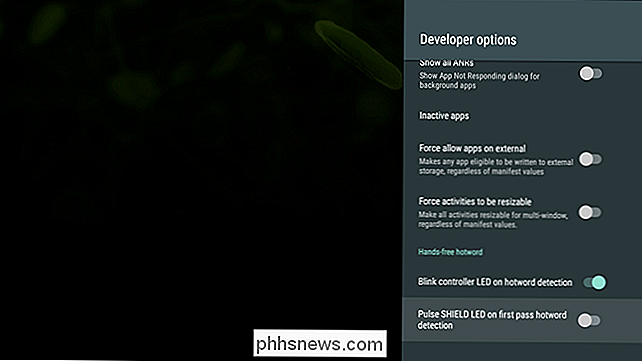
Schakel een van beide (of beide!) In met de schakelaar en u gaat weg. Telkens wanneer je SHIELD het hotword detecteert, krijg je een visuele melding, niet alleen op de tv, maar ook controller en box zelf als je dat wilt. Nette.

Opmerking: aangezien deze schakelopties worden gevonden in het menu Ontwikkelaarinstellingen, bestaat de kans dat ze met elke update worden verwijderd, omdat ze niet technisch bedoeld zijn voor dagelijks gebruik, alleen maar voor testdoeleinden. U bent gewaarschuwd.

Het Action Center uitschakelen in Windows 10
Het Action Center in Windows 10 verzamelt meldingen van Windows en andere apps en geeft deze weer in een enkele pop-upzijbalk die u vanuit Windows kunt openen systeemvak. Het heeft ook knoppen voor het uitvoeren van snelle systeemopdrachten, zoals WI-FI en Bluetooth schakelen, rustige uren instellen of overschakelen naar tabletmodus.

Nieuwe gezichtsfilters van Instagram gebruiken
In de afgelopen twee jaar heeft Instagram langzaam aan klonen gewerkt. Nu hebben ze de laatste geweldige functie van Snapchat toegevoegd: gezichtsfilters. Zo kunt u ze gebruiken. GERELATEERD: De Virtuele realiteit van Snapchat gebruiken "Lenzen" Open Instagram en veeg naar rechts (of tik op het kleine camerapictogram) om naar het camerascherm te gaan.



